Annons
Att migrera till Linux från Windows kan vara knepigt. Det finns ovanan hos den nya plattformen, bristen på en välbekant skrivbordsmiljö och en brist på välbekanta appar.
Eller finns det?
Dessa sju appar, som vanligtvis finns på Windows, är också tillgängliga på Linux. Använd dem för att underlätta övergången från Microsofts värld till en värld av programvara och operativsystem med öppen källkod.
1. Dropbox
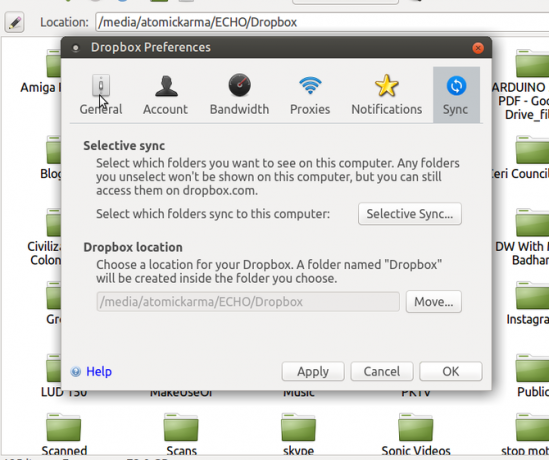
Den första appen du behöver när du byter till Linux, denna populära molnlagringslösning kan spela en stor roll i din migrering. Med rätt lagringsnivå (2 GB gratis som standard, men det finns många sätt att utöka detta limit), kan Dropbox användas för att lagra alla dina viktiga filer och mappar från din ursprungliga drift systemet.
När du är säker på att allt har synkroniserats till molnet, starta helt enkelt upp i Linux (dubbel uppstart är ett bekvämt sätt att göra detta Vad är det bästa sättet att köra flera operativsystem på din dator?Obestämd mellan Windows och Linux? Det är möjligt att köra flera operativsystem på en enda maskin antingen genom dubbelstart eller genom att använda en virtuell maskin. Låt oss ta reda på vilken som är bäst för dig. Läs mer ), installera Dropbox och vänta sedan på att data synkroniseras med ditt nya operativsystem.
Foton, musik, dokument och mer kommer att finnas tillgängliga för dig att använda i Linux. Dropbox för Linux är tillgängligt för Ubuntu (DEB) och Fedora (RPM), och kan även kompileras från källkod.
Ladda ner: Dropbox för Linux
Observera att Dropbox inte är det enda alternativet för molnlagring. Kolla in vår jämförelse av populära molnlagringstjänster Dropbox vs. Google Drive vs. OneDrive: Vilken molnlagring är bäst för dig?Har du ändrat ditt sätt att tänka på molnlagring? De populära alternativen för Dropbox, Google Drive och OneDrive har fått sällskap av andra. Vi hjälper dig att svara på vilken molnlagringstjänst du ska använda. Läs mer för att se om det kan finnas en annan som är bättre lämpad för dina behov.
2. Skype
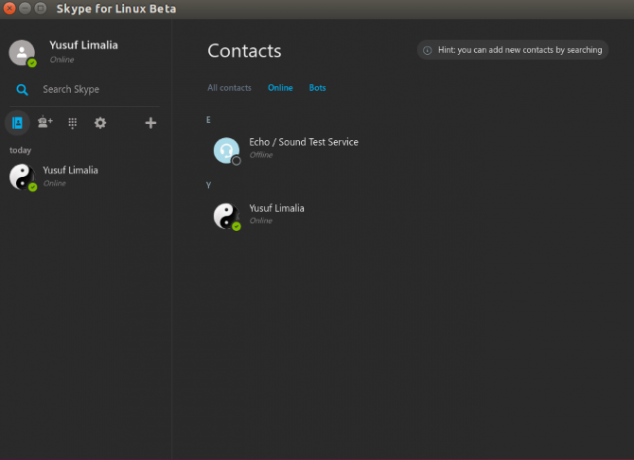
För länge sedan lanserade Skypes ursprungliga utvecklare en Linux-version, som de snart övergav. Lyckligtvis, sedan Microsoft köpte Skype, har det sett till att en ny Linux-version är tillgänglig och fungerar. Med så många VoIP-klienter tillgängliga för Linux 4 Linux VOIP-alternativ till SkypeNär det kommer till Linux VOIP-appar är det många som bestämmer sig för Skype. Men det finns många bra alternativ! Här är fyra som vi gillar. Läs mer , det är vettigt; röstchatt är ett populärt alternativ för Linux-användare.
Efter installationen behöver du bara logga in med dina vanliga uppgifter. Alla dina vanliga kontakter kommer att vara tillgängliga, redo för dig att chatta med med text, röst eller video. Du kommer till och med att kunna köpa och använda Skype-kredit på samma sätt; skillnaderna är knappt märkbara!
Du hittar Skype för Linux tillgängligt i DEB-format (Debian/Ubuntu-familjen), RPM (Fedora) och som ett Snap-paket. Kolla vår guide till Skype för Linux för fler tips.
Ladda ner: Skype för Linux
3. Djärvhet
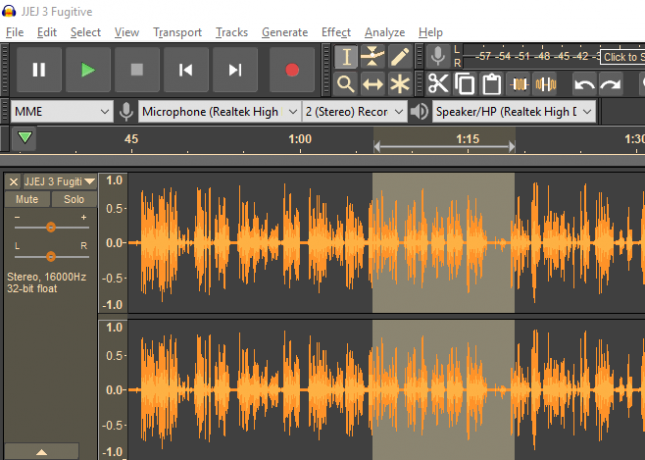
Populär digital ljudarbetsstation (DAW) Audacity är ett verktyg med öppen källkod, så det borde inte vara någon överraskning att hitta det tillgängligt på Linux. Erbjuder ganska mycket identisk funktionalitet (inklusive alla de senaste nya funktionerna Audacity 2.2.0-funktioner du behöver veta omAudacity har aldrig saknat funktioner - men den senaste versionen kommer med några allvarliga förbättringar. Läs vidare för att se vad som är nytt! Läs mer ), Audacity är perfekt för alla som hoppas kunna redigera och bearbeta ljud.
Du kanske använder Audacity för hemmamusikinspelning, digitalisera vinylskivor, eller ens redigera en podcast. I slutändan är det upp till dig hur du använder det.
Men du kan vara lugnad att veta att projekt som startas i Audacity under Windows också kan öppnas i Linux!
Ladda ner: Audacity för Linux
4. Google Chrome
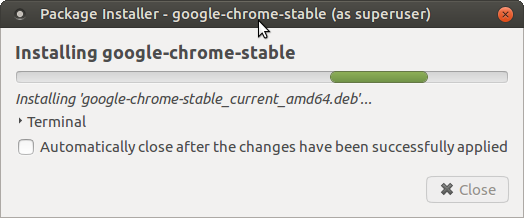
Behöver du surfa på webben? Självklart gör du det!
Vissa Linux-versioner levereras med Mozilla Firefox eller en annan webbläsare med öppen källkod installerad. Men Google Chrome finns också tillgängligt, både i sin mer välbekanta form och som Chromium med öppen källkod. Detta ger dig en särskild fördel när det gäller migrering från Windows.
Ett av de största problemen för switchers är bristen på webbläsarbokmärken. Detta är ett särskilt problem om du har spenderat år (kanske 20+) med att samla in och spara adresserna till dina favoritwebbplatser. Att se dessa förlorade eller otillgängliga kan verka som en enorm besvikelse och kan till och med avskräcka migration helt.
Lyckligtvis är det möjligt att logga in på Google Chrome med ett Google-konto och synkronisera dina bokmärken och annan data (inklusive de senaste flikarna). Så länge du har gjort detta i Windows innan du bytte till Linux bör du kunna logga in på Chrome på Linux och få tillbaka alla dina bokmärken!
Ladda ner: Google Chrome för Linux
5. Thunderbird
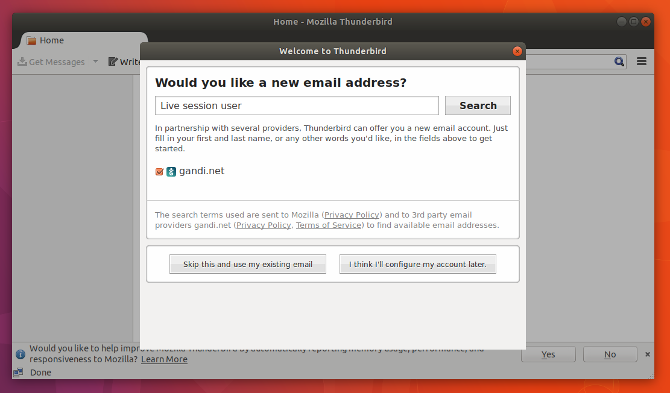
Du behöver utan tvekan en e-postklient i Windows, så vad är bättre än Mozilla Thunderbird med öppen källkod. Thunderbird, som kan hantera e-post, RSS-flöden och Usenet-grupper, är den mest mångsidiga e-postprogramvaran med öppen källkod som finns tillgänglig för Windows och Linux.
Thunderbird kan också visa kalenderinformation (tack vare en förlängning) och säkerhetskopiera din e-postdata. Om du föredrar POP3-e-post till IMAP, då kan detta visa sig vara viktigt för ditt e-postarkiv. Säkerhetskopieringar gjorda under Windows kan naturligtvis återställas under Linux, vilket innebär att du inte kommer att förlora dina e-postmeddelanden när du byter. Det är dock lättare (och mindre dataintensivt) att lita på IMAP-synkronisering med e-postservern.
Ladda ner: Thunderbird för Linux
6. VLC Media Player
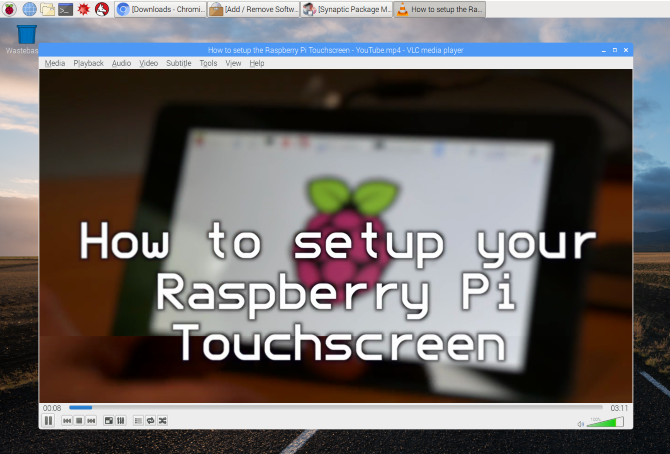
Behöver du en pålitlig multimediaapp? Windows-baserade musik- och videospelare är välkända hackade och ändrade av Microsoft, så det är vettigt att söka efter en pålitlig tredjepartslösning. Det kanske mest populära alternativet är VLC Media Player med öppen källkod, och som nästan alla verktyg med öppen källkod är den tillgänglig på Linux.
Lämplig för att prenumerera på podcasts, spela upp ditt musikbibliotek, njuta av videor i nästan alla format och konvertera format är VLC Media Player från VideoLAN en av de mest populära multimedianedladdningarna på webb. VLC körs till och med på en Raspberry Pi!
Ladda ner: VLC Media Player
7. Ånga
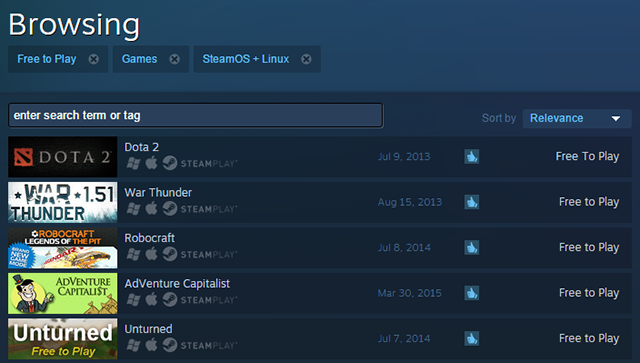
Slutligen, om du har varit ovillig att flytta till Linux på grund av de begränsade spelmöjligheterna, kommer du förmodligen att finna att Linux-versionen av Steam är idealisk. Även om Linux-spel har ökat under de senaste åren, är det fortfarande en mindre scen än Windows-spel.
Som ett resultat släpps det fortfarande stora namnspel som inte är tillgängliga på Linux. Situationen liknar för närvarande Mac-spel för cirka 20 år sedan; nuförtiden kommer de flesta spel att köras på macOS. Förr i tiden var det dock få spel tillgängliga för Apple-datorer (och färre fortfarande för Linux).
Saker och ting förbättras dock. För att ta reda på vilka spel du äger som är tillgängliga att köra på Linux utan emulering, öppna Steam och klicka Bibliotek. Se här till att du har ställt in listan över spel till Linux-spel, med hjälp av rullgardinsmenyn. De kompatibla spelen kommer att visas.
Kolla vår guide för installera Steam på din Linux-dator för mer information. Steam för Linux är endast tillgänglig som en DEB-fil officiellt, men andra Linux-familjer borde kunna hitta den i tredjepartsförråd.
Ladda ner: Steam för Linux
Migrering till Linux är enkelt med dessa appar
Med dessa appar för att underlätta din migrering till Linux har du en fördel som helt enkelt inte fanns där för några år sedan. För att sammanfatta, dessa appar är:
- Dropbox
- Skype
- Djärvhet
- Google Chrome
- Mozilla Thunderbird
- VLC Media Player
- Ånga
Som du kan se behöver din migrering till Linux från Windows inte vara svår. Många välbekanta appar finns tillgängliga för att underlätta för dig. På samma sätt hittar du massor av alternativa men högkvalitativa endast Linux-appar för att introducera dig till Linux-världen.
Och om det inte ger allt du behöver kan du alltid använda Vinbaserade verktyg för att köra Windows-programvara i Linux Hur man använder Vineyard för att köra Windows-appar på LinuxVineyard gör det enkelt att installera och köra Windows-appar på Linux med Wine. Ta reda på hur du använder den och få din favoritprogramvara för Windows igång på några minuter! Läs mer !
Christian Cawley är biträdande redaktör för säkerhet, Linux, gör-det-själv, programmering och Tech Explained. Han producerar också The Really Useful Podcast och har lång erfarenhet av skrivbords- och mjukvarustöd. Christian är en bidragsgivare till tidningen Linux Format och är en Raspberry Pi-pyssare, en Lego-älskare och en fan av retrospel.


